TPLINKMODEM.NET - адреса входу в особистий кабінет системи адміністрування wifi роутерів-модемів TP-Link з підтримкою ADSL з'єднань з інтернетом або СІМ-карт. І хоч сьогодні перший тип поступово зникає з ужитку провайдерів, деякі з них до цих пір його використовують. Саме користувачам такого інтернету адресується ця стаття. У ній ми розберемо, що потрібно зробити, щоб зайти під логіном «admin» в панель управління tplinkmodem net. Наприклад, якщо знадобилося змінити пароль або внести коригування в налаштування wifi мережі.
Особистий кабінет адміністратора TPLINKMODEM.NET або 192.168.1.1
Взагалі якщо ви пам'ятаєте, то частіше для входу в систему маршрутизатора TP-Link зустрічаються адреси tplinkwifi.net або застарілий tplinklogin.net. Замість нього також може бути вказаний IP адреса - 192.168.1.1.
Який саме потрібно використовувати вам, необхідно дізнатися з інформаційної наклейки на днище роутера.
На ній також буде вказана наступна важлива інформація:
- SSID бездротової мережі, до якої потрібно підключитися
- Адреса входу в систему
- Логін і пароль (admin)

Варіант адреси //tplinkmodem.net працює тільки з ADSL моделями або новішими, які мають можливість безпосередньо підключатися до інтернету через SIM карту, зокрема це TD-W8960N, TD-W8961N, TD-W8968, TD-W8901N, TD-W9970B, Archer VR400, TD-W9970, TD-W8951ND, Archer MR400, Archer MR200 і TL-MR6400.
Замість нього також можна використовувати IP адреса маршрутизатора, який має вигляд 192.168.1.1 або 192.168.0.1 - точний варіант вказано на наклейці. Якщо вводити той, який на ній не вказано, то відкрити сторінку адмінки не вийде.
Вхід в систему tplinkmodem.net
Отже, якщо це ваш перший вхід в систему модему, то необхідно включити його в розетку і підключитися до wifi мережі, яку за замовчуванням роздає TP-Link. Її назва вказана на тій же етикетці.
Можна також з'єднати роутер-модем з комп'ютером з мережевого кабелю, тоді для настройки бездротового канал взагалі не потрібен.
Після цього відкриваємо звичайний браузер і вписуємо в адресний рядок « //tplinkmodem.net »

Відкриється сторінка входу в особистий кабінет модему. Тут для старих моделей при першій установці використовуємо в якості логіна і пароля слово «admin».
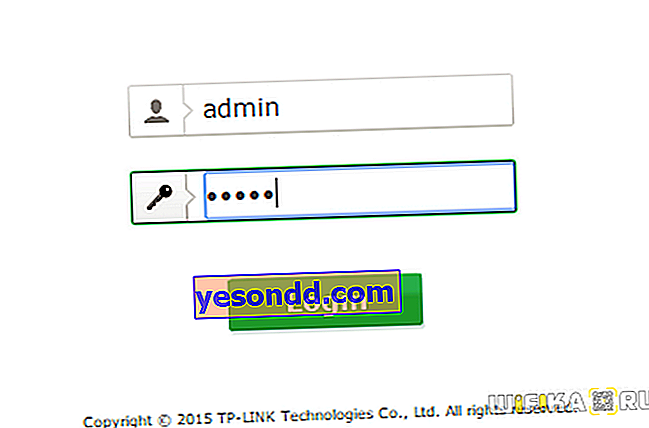
Якщо ж у вас більш нова модифікація, то адміністраторський розділ ніяк не захищений - при першому вході потрібно буде задати свій власний пароль
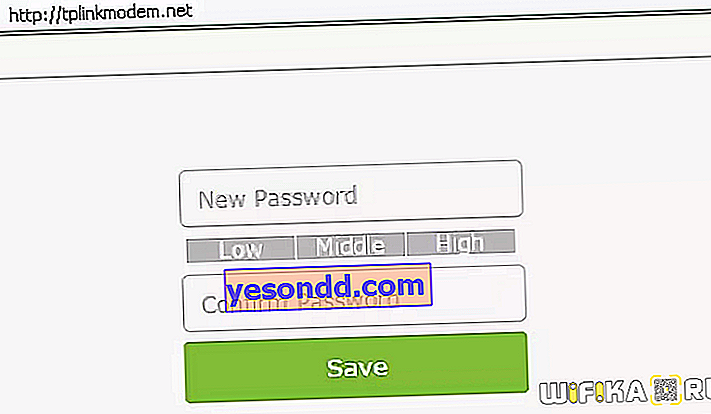
Після чого потрапляємо на сторінку налаштувань.
Якщо ж на сторінці буде поле для введення вже існуючого ключа авторизації в особистому кабінеті модему, а ви його не знаєте, то найімовірніше доведеться скористатися кнопкою повного скидання.
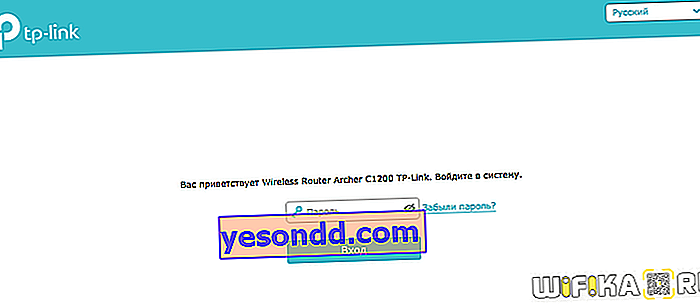
Відкрити Admin систему не вдається - особистий кабінет не доступний
Що робити, якщо ви вводите зазначений веб або ip адресу, а від мене вимагається залогуватись в налаштування модему не відкривається?
Перш за все потрібно перевірити параметри мережевого підключення. Покажу, як до них дістатися на Windows 10 - це сьогодні найпопулярніша операційна система. Отже, натискаємо правою кнопкою миші по меню «Пуск» і заходимо в однойменний розділ

Далі знаходимо «Центр управління мережами»

У лівій колонці буде посилання «Зміна параметрів адаптера» - тиснемо на неї.
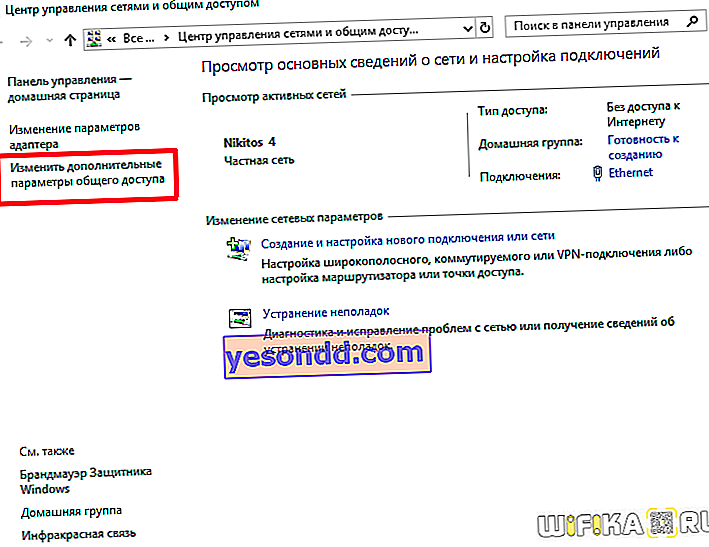
І тепер вибираємо то з'єднання, яке ви використовуєте для підключення до свого роутера - «Бездротове», якщо по WiFi, або «За локальної мережі», якщо зв'язалися з ним кабелем. Тиснемо на нього правою кнопкою миші про заходимо в «Властивості»
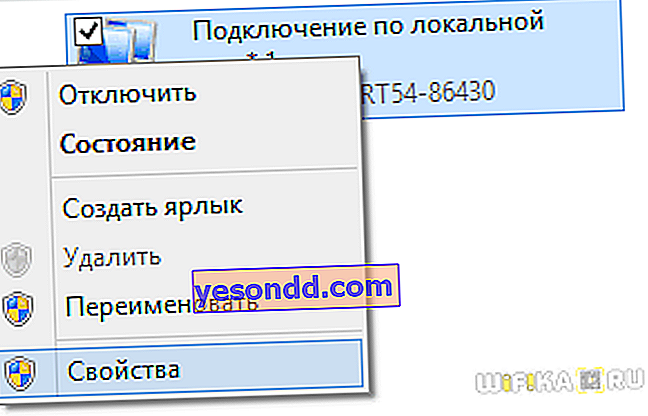
Далі відкриваємо «Протокол Інтернету версії 4» і дивимося, що тут вказано в налаштуваннях. Якщо є якісь введені вручну параметри, то переписуємо собі на папірець - стане в нагоді при подальшій настройці інтернету на роутері.
Після чого ставимо всі галочки на автоматичний режим і зберігаємо.

